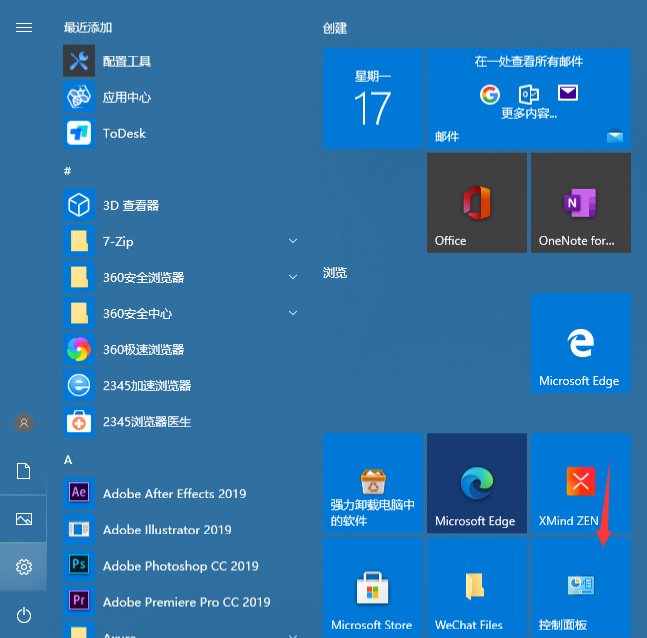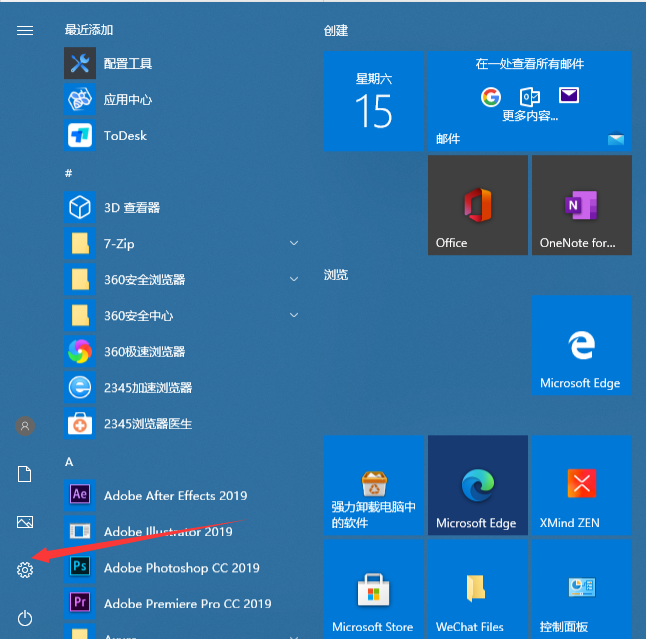win10怎么查看电脑系统版本的详细教程
- 时间:2024年07月26日 06:48:40 来源:魔法猪系统重装大师官网 人气:16811
在我们的日常生活中,电脑系统的版本繁多,常见的有旗舰版、专业版、企业版等。有时,电脑重装系统后,版本可能会发生改变。那么,如何才能快速准确地了解自己电脑的系统版本呢?下面,我将为大家详细介绍查看电脑系统版本的方法,一起来学习吧。
我们需要打开电脑,然后点击左下角的开始菜单。在弹出的菜单选项中,找到【控制面板】,并单击进入。
进入控制面板后,我们可以看到界面的左上角有【系统和安全】选项,点击进入该界面。
在系统和安全页面,我们可以找到【系统】选项。在【系统】下方,有子选项,其中一个是【查看该计算机的名称】,点击进入。
打开页面后,我们就可以查看到电脑系统的版本信息了。

以上就是查看电脑系统版本的详细步骤,相信大家已经学会了。在日常生活中,了解自己电脑的系统版本,对于维护电脑,解决可能遇到的问题,都有很大的帮助。希望大家能够灵活运用这个方法,更好地管理和维护自己的电脑。
我们还需要定期检查电脑的系统版本,确保其更新至最新版本。这不仅可以提高电脑的性能,还可以避免因版本过旧而导致的潜在安全风险。我们还要关注电脑的硬件配置,确保其满足运行最新系统版本的要求。
了解电脑系统版本的重要性不言而喻。希望大家能够轻松掌握查看电脑系统版本的方法,并将其运用到实际生活中,为自己的电脑保驾护航。祝大家使用电脑愉快!
怎么看电脑系统版本,电脑版本如何查看,win10电脑版本怎么看
上一篇:神舟笔记本系统还原的操作步骤教程
下一篇:返回列表